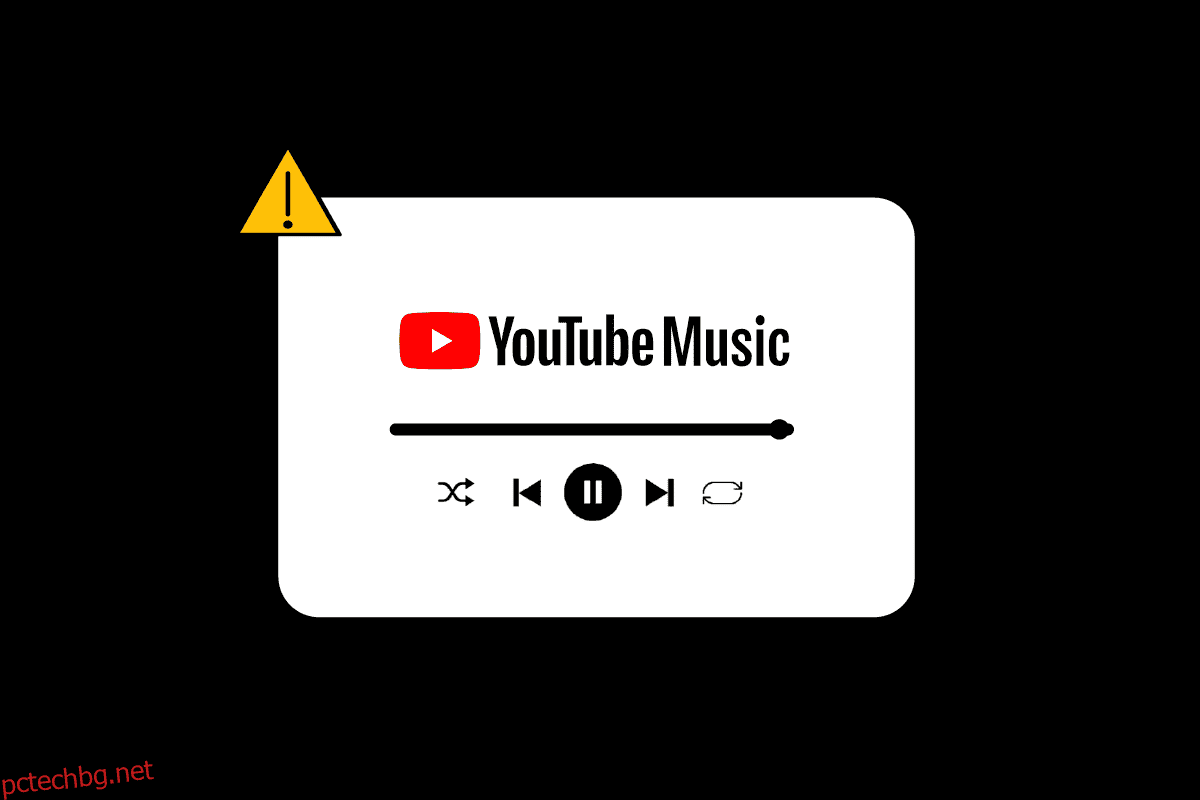YouTube Music е популярна платформа за стрийминг на музика. Той е разработен от Google (основно за да замени Google Play Music). Можете да слушате най-новите популярни хитове, невероятни подкасти, новини и много повече. Автоматичното пускане е най-важната функция на YouTube, която беше пренесена и в YouTube Music. Autoplay автоматично възпроизвежда следващата песен в опашката. Но понякога YouTube Music не възпроизвежда следващата песен, потребителите съобщават, че YouTube Music не възпроизвежда целия плейлист. Ако се сблъскате с грешка в YouTube Music, която не възпроизвежда следващата песен, статията може лесно да ви помогне да разрешите това. Продължете да четете статията, за да коригирате проблема с това, че YouTube Music не се възпроизвежда непрекъснато.
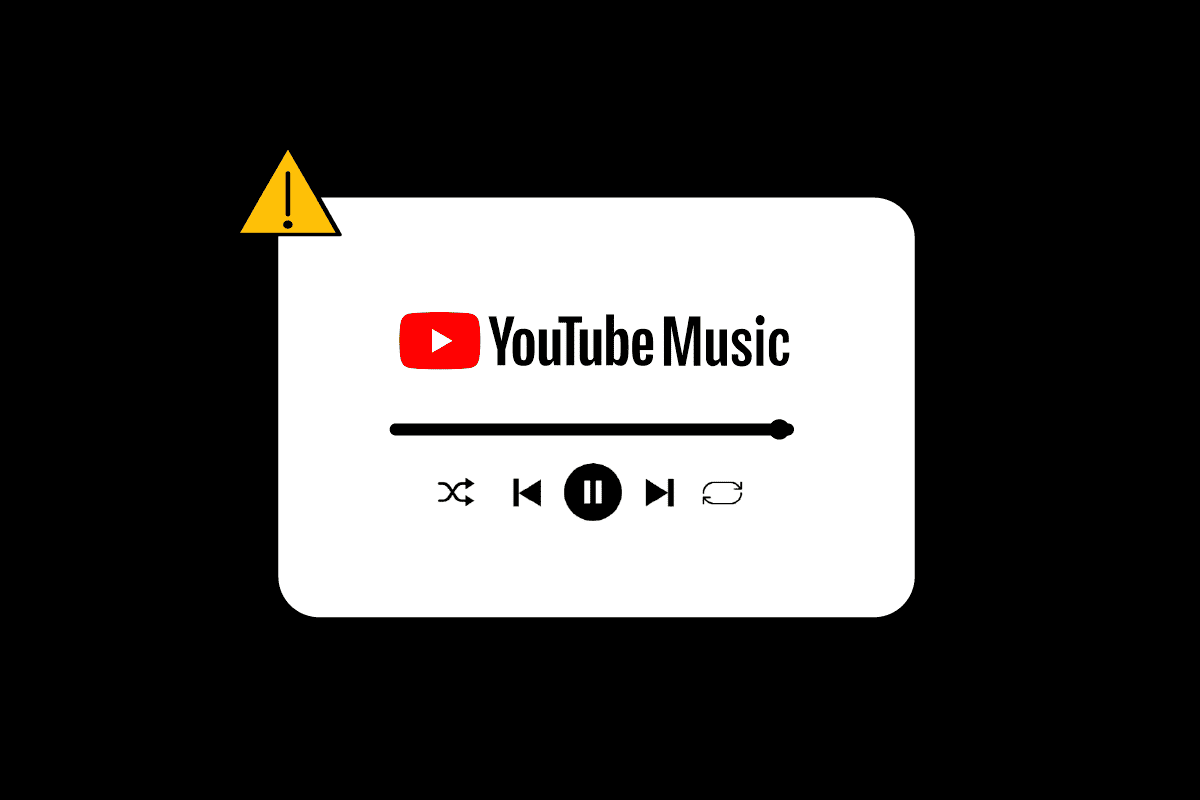
Съдържание
Как да коригирате YouTube Music, който не възпроизвежда следващата песен
YouTube е почти без проблеми и винаги работи гладко за милиарди потребители. Но вероятно се дължи на грешни софтуерни настройки на вашето устройство. По-долу сме изброили 4 вероятни и важни причини YouTube Music да не се възпроизвежда непрекъснато.
-
Бъгове и проблеми: YouTube Music може да създаде редица проблеми за потребителя в случай на грешки и проблеми. Най-често срещаният проблем, който възниква поради тези проблеми и грешки, е, че музиката от YouTube не възпроизвежда следващата песен. Имайте предвид всички проблеми и грешки, тъй като те са често срещани, когато инсталирате приложение от сайт на трета страна. Винаги изтегляйте приложенията си от доверен източник, в този случай Google Play Store.
-
Повредени кеш файлове: Друга сериозна причина YT Music да не възпроизвежда следващата песен при проблем с кастинг са повредените кеш файлове. Ако софтуерът продължава да издава грешки за неработеща функция, това може да е защото кеш паметта/папката на това конкретно приложение е пълна и трябва да ги изчистите.
-
Оптимизация на батерията: Оптимизацията на батерията е добра за вашия телефон и помага за удължаване на живота на батерията. Но включването на оптимизацията на батерията също става причина за намаляване на производителността на вашия телефон.
-
Остарял софтуер: Ако YouTube Music не възпроизвежда автоматично песните в опашката, много е възможно да използвате остаряла версия на YouTube Music. Неактуализираните версии на YouTube Music могат да се сблъскат с повече грешки и проблеми, тъй като вече не са част от екипа за безопасност и разработка, те просто са там без контрол и наблюдение. Силно се препоръчва да използвате актуализирана версия на всеки софтуер. Актуализираната версия ще ви предпази от всякакви неочаквани грешки.
YouTube и YouTube Music се превърнаха в част от нашето ежедневие, и не само от нас, от 12 ноември 2015 г. с обхвата си в повече от 100 страни, това е част от ежедневието на милиони клиенти. Сега си представете, че сте в колата и се задръствате с любимите си хитове и весела музика с приятелите си и трябва да отключвате телефона си всеки път, за да превключите на следващата песен. Колко дразнещо и убиец на настроението би било това. Много е разочароващо да преминавате към всяка следваща песен ръчно.
Но не се притеснявайте, по-долу сме изброили възможните корекции за това, че YouTube Music не се възпроизвежда непрекъснато
Метод 1: Излезте и влезте отново
Излизането и влизането във вашия акаунт в Google е един от най-лесните начини. YouTube Music може да предизвика грешка при автоматично пускане поради неточни настройки на акаунта, които може да са причина за този проблем. Следвайте стъпките по-долу:
За да излезете от акаунта си:
1. Стартирайте приложението YouTube и докоснете снимката на вашия профил
2. Докоснете името на вашия акаунт в горната част.

3. Докоснете Управление на акаунти.

4. Докоснете акаунта, който искате да премахнете от вашето устройство.
5. Докоснете опцията Премахване на устройство.
Бележка 1: Премахването на устройството ще премахне всички приложения, които са били влезли с този имейл адрес.
Бележка 2: Рестартирайте телефона си, преди да влезете отново.
За да влезете в акаунта си в YouTube Music
1. Стартирайте приложението YouTube Music.
2. Докоснете опцията ВХОД.

3. Изберете съществуващ акаунт или докоснете иконата +, за да добавите нов акаунт.
Метод 2: Изчистете кеш файловете
Кеш паметта може да накара приложението ви да се сблъска с грешки и проблеми, които лесно могат да бъдат избегнати, ако изчистите кеш файла на конкретното приложение. За да изчистите кеш файла, следвайте дадените стъпки:
Забележка: Стъпките могат да се променят от производител на производител, тук използвахме Oneplus Nord
1. Отворете Настройки на телефона си
2. Изберете Приложения

3. Натиснете Управление на приложения

4. Превъртете надолу и докоснете YouTube Music

5. Докоснете Използване на хранилището.

6. Докоснете опцията Изчистване на кеша и Изчистване на данни, за да изчистите всички свързани данни от вашето устройство.

За да проверите дали проблемът е разрешен, рестартирайте вашето устройство/телефон и стартирайте отново приложението YouTube Music.
Метод 3: Актуализирайте приложението YouTube Music
Остарелият софтуер е една от най-големите причини музиката в YouTube да не възпроизвежда целия плейлист. Опитайте да актуализирате софтуера до най-новата версия, за да премахнете тази грешка. Следвайте стъпките по-долу, за да коригирате тази грешка при автоматично пускане:
1. Отворете приложението Google Play Store.
2. Потърсете приложението YouTube Music.
3. Докоснете опцията Актуализиране.
Забележка: Ако функцията за автоматично актуализиране на приложения е включена, ще получите само опцията да деинсталирате приложението или да го отворите.

Отворете YouTube Music след актуализацията и проверете дали функцията за автоматично пускане работи
Метод 4: Деинсталиране на актуализации
Докато говорихме за това как използването на актуализирана версия на приложението YouTube Music може да ви помогне да разрешите грешката при автоматично пускане. По същия начин, понякога актуализираната версия на някои приложения може да не работи толкова ефективно и да генерира произволни грешки, защото може да не е съвместима с конфигурацията на вашето устройство. Можете да опитате да деинсталирате най-новата актуализация, ако YT Music не възпроизвежда следващата песен, когато грешката при кастинг не е съществувала в тази конкретна версия/актуализация преди тази. Ако деинсталирането на актуализацията не работи, можете да изтеглите предишната версия на приложението от уебсайт на трета страна.
Забележка: не препоръчваме да използвате уебсайтове на трети страни, за да инсталирате вашите приложения, тъй като те може да имат грешки и проблеми.
Метод 5: Преинсталирайте приложението YouTube Music
Изтриването на всички данни на приложението и след това стартирането наново може да ви помогне при грешка в музиката в YouTube, която не възпроизвежда следващата песен. Следвайте стъпките по-долу:
1. Стартирайте приложението Google Play Store.

2. Потърсете приложението YouTube Music.
3. Докоснете опцията Деинсталиране от менюто.

4. След това изберете опцията Деинсталиране, за да потвърдите деинсталирането на приложението рестартирайте устройството за изчистване на временни файлове.
5. След това отворете приложението Google Play Store и отидете на YouTube Music.
6. Накрая докоснете опцията Инсталиране.

Като следваща стъпка можете да проверите за все още чакащи временни файлове и да ги изтриете, преди да инсталирате отново приложението на вашето устройство.
Метод 6: Изключете оптимизацията на батерията
Разбираме, че искате да удължите живота на батерията на вашето устройство и затова сте включили оптимизирането на батерията. Но това може да е една от причините, поради която продължава да се появява грешка в музиката на YouTube, която не възпроизвежда следващата песен. Следвайте стъпките по-долу, за да деактивирате оптимизирането на батерията, което може да разреши проблема ви с автоматично пускане:
1. Отворете Настройки на телефона.
2. Отидете на Батерия.
3. Изберете Оптимизирано зареждане.

4. Изключете оптимизацията на батерията за YouTube Music.
Метод 7: Включете автоматичното пускане от приложението YouTube
Вашите YouTube и YouTube Music са свързани с един и същ акаунт в Gmail, следователно настройките на вашия YouTube са същите като настройките на вашето приложение YouTube Music, ако не ги промените ръчно. Можете да отидете в приложението YouTube и да проверите настройките там. За да включите или проверите дали сте включили автоматичното пускане в приложението YouTube, следвайте стъпките по-долу:
1. Отидете в приложението YouTube
2. Уверете се, че сте влезли от един и същ Gmail ID и в двете приложения
3. Отидете на Настройки

4. Натиснете Autoplay.

5. Ако е изключен, превключете, за да го включите

Метод 8: Извършете актуализация на системата
Ако музиката в YouTube не възпроизвежда следващата песен, грешката продължава, винаги можете да проверите за софтуерни актуализации и на цялото си устройство. Има възможност остарялата версия на устройството да причинява грешката, а не приложението YouTube Music. За да актуализирате устройството си, следвайте стъпките по-долу и разрешите проблема с невъзпроизвеждането на YouTube Music непрекъснато.
Забележка: Уверете се, че вашето устройство е свързано към Wi-Fi.
1. Отворете приложението за настройки на вашия смартфон.
2. Изберете опцията Всичко за телефона.
3. Докоснете опцията Проверка за актуализации.

4. Ако има налична актуализация, ще се появи бутон Актуализиране. Докоснете го.
5. Инсталирайте актуализациите и вашето устройство ще се рестартира.
Често задавани въпроси (ЧЗВ)
Q1. Защо автоматичното пускане не работи в YouTube Music?
Отг. AutoPlay може да не работи в YouTube поради повредени данни на мобилното приложение YouTube. Остарял уеб браузър или неправилна конфигурация на вашия браузър, като DRM настройки и т.н., също могат да причинят този проблем.
Q2. Защо YouTube спира да възпроизвежда след няколко песни?
Отг. Твърде много място за съхранение в кеша може да забави приложението, което води до твърде често спиране на песните. Можете да изчистите кеша на YouTube, като следвате стъпките, споменати по-горе.
Q3. Защо моята YouTube Music непрекъснато спира?
Отг. Първо спрете напълно YouTube Music и след това го стартирайте отново. В повечето случаи затварянето на приложението може да реши повечето от проблемите. Ако това не работи, може да искате да деинсталирате приложението, като използвате стъпките по-горе. Понякога файловете могат да се повредят по време на актуализации и е необходима нова инсталация.
Q4. Защо музиката ми спира да се възпроизвежда внезапно?
Отг. Ако вашият режим за пестене на енергия е включен, вашето музикално приложение YouTube може да спре да възпроизвежда или дори да се затвори автоматично, за да пести батерия поради алгоритмите за пестене на батерията. Ако проблемът се появи по време или след актуализиране на вашето устройство до най-новата версия на Android, това може да е системен проблем.
***
В статията споменахме повечето от корекциите на грешката при възпроизвеждане на следващата песен в YouTube музика, на която потребителите могат да попаднат. Надяваме се, че това ще ви помогне да разрешите проблема си с невъзпроизвеждането на YouTube Music непрекъснато и вече можете да се наслаждавате на непрекъснато и безпрепятствено поточно предаване на музика. Насладете се на радостно музикално изживяване сега, когато сте свободни от непрекъсната промяна или превключване към следващата песен ръчно. Ако е така, кажете ни кой от методите ви е помогнал най-много и как. Освен това, ако имате други въпроси или предложения, можете да ги пуснете в секцията за коментари.